파트 II 설치 후 구성
이 부분에서는 설치 후 Calendar Server를 사용하기 전에 수행해야할 구성 및 마이그레이션 단계를 설명합니다.
2장 Directory 준비 스크립트(comm_dssetup.pl)
Calendar Server를 설치하고 Calendar Server 서비스를 시작하기 전에 구성해야 합니다. 두 개의 구성 프로그램은 다음 순서에 따라 실행해야 합니다.
-
Directory 준비 스크립트(comm_dssetup.pl)는Directory 준비 스크립트 Calendar Server 6용 Directory Server 및
Messaging Server 6용 Directory Server를 구성합니다. 그런 후 새 LDAP 스키마, 색인 및 구성 데이터를 설정하여 디렉토리 서버를 준비합니다.
-
Calendar Server 구성 프로그램(csconfigurator.sh )
Calendar Server 구성 프로그램은 Calendar Server를 구성합니다. 이 내용은 3 장, Calendar Server 구성 프로그램(csconfigurator.sh) 에 나와 있습니다.
이 장은 Directory 준비 스크립트에 대해 설명하며 다음 내용으로 구성되어 있습니다.
주 –
이전 버전의 Calendar Server 또는 Messaging Server를 설치한 경우에는 LDAP 디렉토리 항목을 스키마 1에서 스키마 2로 마이그레이션해야 할 수도 있습니다.
Sun Java System Communications Services 6 2005Q4 Schema Migration Guide를 읽을 때까지 이 장에 설명된 구성 유틸리티를 실행하지 마십시오. 이 설명서에서는 구성 유틸리티의 실행 타이밍과 옵션에 대해 설명합니다.
Directory 준비 스크립트 설치
이전 버전의 Java Enterprise System에서 이 유틸리티는 Messaging Server 및 Calendar Server에 번들로 포함되어 있으며 별도로 설치할 필요가 없었습니다. 그러나 Java Enterprise System 2005Q1부터 이 스크립트는 별도로 설치 가능한 공유 구성 요소에 해당합니다.
Directory 준비 스크립트를 설치하려면 다음 방법 중 하나를 선택합니다.
-
Java Enterprise System 설치 프로그램–구성 요소 선택 패널에서 Directory 준비 스크립트를 선택합니다. Directory Server를 선택하면 Directory 준비 스크립트가 자동으로 선택됩니다.
-
이전 버전의 Java Enterprise System에서 업그레이드하는 중이며 Java Enterprise System 설치 프로그램을 사용하지 않는 경우 다음 패치를 다운로드합니다.
|
Solaris SPARC |
118245 및 118242 |
|
Solaris x86 |
118256 및 118243 |
|
Linux |
118247 전용 |
|
주 – 118242 및 118243 패치는 유틸리티를 처음 패치할 때만 필요합니다. 이후 버전의 118245 또는 118246 패치를 적용할 경우 118242 또는 118243을 다시 적용할 필요가 없습니다. |
|
설치된 Directory 준비 스크립트는 다음 디렉토리에 있습니다.
|
Solaris: |
/opt/SUNWcomds/sbin |
|
Linux: |
/opt/sun/comms/dssetup/sbin |
Directory 준비 스크립트를 실행하기 전에
이 절에서는 Directory Preparation Script를 실행하기 전에 알아야 하는 정보에 대해 설명하며 다음 내용으로 구성되어 있습니다.
Directory 준비 스크립트가 수행하는 작업
Directory 준비 스크립트 스크립트는 다음과 같은 세 단계를 진행합니다.
 Directory 준비 스크립트의 고급 단계
Directory 준비 스크립트의 고급 단계
단계
-
유틸리티 옵션 선택 사항을 수집합니다.
이 단계에 필요한 특정 정보의 목록을 보려면 수집해야 할 정보를 참조하십시오.
-
선택 옵션으로부터 LDAP 디렉토리 수정에 사용될 쉘 스크립트와 LDIF 파일을 생성 합니다. Directory Server에서 Sun 제품을 사용하지 않거나 Directory Server를 사용자 정의한 경우 쉘 스크립트를 실행하지 않고 여기서 프로세스를 중지합니다. 자세한 내용은 이어지는 Directory Server 고려 사항을 참조하십시오.
-
선택 옵션으로 만든 쉘 스크립트를 실행합니다. LDAP가 그에 따라 수정됩니다.
유틸리티는 각 단계의 끝에서 계속할 것인지를 묻습니다. 세 번째 단계를 수행할 때까지 는 LDAP 디렉토리가 변경되지 않습니다.
Directory Server 고려 사항
다음은 LDAP 디렉토리에 대한 고려 사항 목록입니다.
-
Directory 준비 스크립트를 실행하기 전에 Directory Server를 설치, 구성한 다음 실행해야 합니다.
-
Directory Server가 있는 모든 컴퓨터에서 Directory 준비 스크립트를 실행해야 합니다.
-
나중에 시스템(복제본 등)을 추가하려면 해당 시스템에서 Directory 준비 스크립트를 다시 실행합니다.
-
Calendar Server 62005Q4에서 지원하는 LDAP 디렉토리 서버 목록을 보려면 Chapter 1, Sun Java System Calendar Server 6 2005Q4 Release Notes, in Sun Java System Communications Services 2005Q4 Release Notes를 참조하십시오.
-
LDAP 디렉토리를 사용자 정의한 경우 다음 고려 사항이 적용될 수 있습니다.
-
일부 속성을 색인화한 경우 Directory 준비 스크립트를 실행한 후에 색인을 다시 추가해야 할 수 있습니다.
-
다른 .ldif 파일(스키마 정의)을 추가한 경우에는 그 내용에 영향을 주지 않기 때문에 작업이 필요 없습니다. 하지만 Directory 준비 스크립트를 실행하기 전에 사용자 정의한 스키마 정의 파일을 백업하십시오.
-
방금 나열한 처음 두 개를 포함하여 모든 사용자 정의에 대해 스크립트를 생성한 후 실제로 LDAP 디렉토리를 업데이트하기 전에 Directory 준비 스크립트의 실행을 중지합니다. 그리고 스크립트를 검사하여 제안된 작업이 LDAP 디렉토리에 주는 영향을 평가합니다. LDAP에서 스크립트를 실행하기 전에 사용자 정의 항목을 보호하기 위해 필요하다고 생각되는 모든 작업을 수행합니다.
-
-
Directory Server에서 Sun 제품을 사용하지 않는 경우 Calendar Server를 배포하는 가장 간단한 방법은 Directory Server를 Sun Java System Directory Server로 업그레 이드하는 것입니다.
Directory Server 설치 및 구성에 대한 자세한 내용은 http://docs.sun.com/coll/1316.1 및 http://docs.sun.com/coll/1404.1을 참조하십시오.
또는 Directory 준비 스크립트에서 생성된 스크립트를 사용하여(스크립트를 실제로 실행하지 않음) 타사 LDAP 디렉토리에 필요한 업데이트를 확인할 수 있습니다.
수집해야 할 정보
Directory 준비 스크립트의 첫 번째 단계를 수행하는 동안 Directory Server에 대한 정보가 요청됩니다. 다음 표에 표시된 정보를 수집하여 이 단계를 준비합니다. 이 정보를 추적하는 데 필요한 도움을 얻으려면 부록 A, 디렉토리 구성 워크시트를 참조하십시오.
|
필요한 정보 항목 |
기본값 |
|---|---|
|
Directory Server 루트 경로 이름 |
/var/opt/mps/serverroot |
|
사용할 Directory Server 인스턴스(인스턴스가 하나 이상 있는 경우) |
N/A |
|
디렉토리 관리자 DN(고유 이름) |
"cn=DirectoryManager" |
|
디렉토리 관리자 비밀번호 |
N/A |
|
사용자/그룹 데이터에 사용되는 Directory Server(yes) 또는 구성 데이터에만 사용됩니까? (no) |
yes |
|
사용자 및 그룹 루트 접미어(이전 질문에 yes로 대답한 경우) |
“o=usergroup” |
|
스키마 버전(다음 중 하나 선택) 1 스키마 1 1.5 스키마 2 호환 모드 2 스키마 2 기본 모드 [스키마 선택 방법에 대한 자세한 내용은 스키마 선택 사항 정보를 참조하십시오. 한 버전의 스키마를 설치한 상태에서 더 높은 버전으로 업그레이드하려는 경우에는 이 유틸리티를 실행하기 전에 Sun Java System Communications Services 6 2005Q4 Schema Migration Guide를 참조하십시오.] |
1 |
|
루트 접미어(스키마 1 또는 스키마 2 호환 모드를 사용 중인 경우) [스키마 1 또는 1.5를 선택할 경우 DC 트리를 선택해야 합니다. DC 트리가 아직 없으면 Directory 준비 스크립트는 루트 접미어 노드만 만들고 DC 트리의 나머지 부분은 만들지 않습니다. 따라서 트리의 나머지 부분은 사용자가 직접 만들어야 합니다.] |
o=internet |
|
스키마 업데이트 [이 Directory Server가 사용자/그룹 데이터에 사용될 경우 스키마 파일이 들어 있는 config 디렉토리가 있어야 합니다.] |
yes |
|
Directory Server 색인 추가(icsCalendar, icsCalendarOwned 추가) [yes를 입력하는 경우 사용자가 Messaging Server, Calendar Server 및 Communications Server를 사용하고 있지 않더라도 Directory 준비 스크립트는 모두에 대한 색인 만들기를 수행합니다.] |
yes |
스키마 선택 사항 정보
Calendar Server는 다음 스키마 선택 사항을 지원합니다.
-
Directory 준비 스크립트 스키마 버전 선택 사항 1에 해당합니다.
-
Sun LDAP 스키마 2 호환 모드
스키마 버전 선택 사항 1.5에 해당합니다.
-
Sun LDAP 스키마 2 기본 모드
스키마 버전 선택 사항 2에 해당합니다.
사용할 스키마를 결정하려는 경우 자세한 정보를 보려면 Sun Java Enterprise System 기술 개요, Sun Java Enterprise System 2005Q4 Installation Guide for UNIX 및 Sun Java System Communications Services 6 2005Q4 Schema Migration Guide를 참조하십시오.
다음 표에서는 설치에 대해 각 스키마 버전을 선택할 수 있는 이유에 대한 간략한 지침을 나열합니다.
Access Manager 고려 사항
스키마 2를 사용하는 경우에는 Access Manager를 설치 및 구성해야 합니다.
주 –
사용자 관리에는 Access Manager 콘솔을 사용하지 마십시오. 사용자 관리 방법에 대한 자세한 내용은 14 장, 사용자 및 자원 관리을 참조하십시오.
속성 색인
속성 색인은 검색 알고리즘의 성능을 향상시킵니다. 속성 색인화를 위한 스크립트가 제공됩니다. 그렇게 하도록 선택하면 스크립트가 Calendar Server, Messaging Server 및 Communications Express 모두에 대한 색인을 추가합니다. 따라서 한 제품에 대해 색인화를 실행한 경우 다른 제품에 대해 색인화를 다시 실행할 필요가 없습니다. 실제로, 동일한 속성을 다시 색인화하려고 시도해도 아무것도 수행되지 않습니다. 이 스크립트는 각 속성을 색인화할 때마다 색인이 이미 존재하지 않으면 db2index를 호출합니다.
다음 표에서는 Directory 준비 스크립트가 색인화하는 모든 속성을 접미어 범주별로 나열합니다. 또한, 각 속성에 대해 생성되는 색인 유형을 나열합니다. Directory Server 색인화에 대한 자세한 내용은 http://docs.sun.com/coll/1316.1 및 http://docs.sun.com/coll/1404.1을 참조하십시오.
|
접미어 |
색인화되는 속성 |
추가되는 색인의 유형 |
|---|---|---|
|
사용자/그룹 |
|
pres,eq,approx,sub |
|
mailAlternateAddress |
pres,eq,approx,sub |
|
|
mailEquivalentAddress |
pres,eq,approx,sub |
|
|
member |
eq |
|
|
cosspecifier |
pres |
|
|
사용자/그룹(Access Manager용 – 스키마 2) |
inetDomainBaseDN |
pres,eq |
|
sunPreferredDomain |
pres,eq |
|
|
associatedDomain |
pres,eq |
|
|
o |
pres,eq |
|
|
sunOrganizationAlias |
pres,eq |
|
|
DC 트리(스키마 1용) |
inetDomainBaseDN |
pres,eq |
|
inetCanonicalDomainName |
pres,eq |
|
|
개인 주소록(PAB) |
memberOfManagedGroup |
pres,eq |
|
memberOfPAB |
pres,eq |
|
|
memberOfPABGroup |
pres,eq |
|
|
un |
eq |
|
|
icsCalendar |
pres,eq,approx,sub |
|
|
icsCalenarOwned |
pres,eq,approx,sub |
|
|
새 PAB |
displayname |
pres,eq,sub |
|
MemberOfPiBook |
eq |
|
|
MemberofPiGroup |
eq |
|
그 밖의 색인을 직접 추가하려면 Directory Server 설명서의 색인 추가 지침을 참조하십시오.
Directory 준비 스크립트 실행
이 절은 다음 내용으로 구성되어 있습니다.
 Directory 준비 스크립트를 실행하려면
Directory 준비 스크립트를 실행하려면
단계
-
Directory Server가 설치된 서버에서 수퍼유저(root)로 로그인합니다.
-
필요한 경우 Directory Server를 시작합니다.
-
/opt/SUNWcomds/sbin 디렉토리로 변경합니다.
또는 필요할 경우 /opt/SUNWcomds/lib에서 .zip 파일을 사용할 수 있습니다.
-
자동 모드나 대화식 모드에서 Directory 준비 스크립트를 실행합니다. 추가 단계에 대해서는 Directory 준비 스크립트 실행 또는 Directory 준비 스크립트 실행을 참조하십시오.
이 스크립트를 실행하려면 Java Enterprise System 설치 프로그램과 함께 자동으로 설치되는 공유 구성 요소로 포함된 Perl 버전을 사용합니다. 이 버전은 설치 후에 다음 디렉토리에서 찾을 수도 있습니다.
ds_svr_base/bin/slapd/admin/bin/perl
자동 모드로 실행하려면
Directory 준비 스크립트를 자동 모드로 실행하려면 comm_dssetup.pl 구문에 표시된 구문을 사용하여 옵션 문자열 앞에 Perl 명령을 입력합니다. 모든 옵션 인수가 필수입니다. 표 2–1에서는 옵션에 대해 설명합니다.
이 유틸리티는 다음과 같은 LDIF 파일과 쉘 스크립트를 만들어 LDAP 디렉토리 색인과 스키마를 업데이트합니다.
/var/tmp/dssetup_timestamp.ldif /var/tmp/dssetup_timestamp.sh
전달하는 옵션 값에 따라 유틸리티는 새 스크립트를 실행하여 Directory Server를 계속 업데이트하거나 업데이트를 중단합니다. 업데이트를 중단하도록 선택한 경우 나중에 실제 업데이트를 실행하기 전에 스크립트를 확인하여 원하는 내용을 수정할 수 있습니다.
comm_dssetup.pl 구문
다음은 자동 상태로 실행하기 위한 모든 옵션입니다.
perl comm_dssetup.pl
-i yes|no
-R yes|no
-c DirectoryServerRoot
-d DirectoryInstance
-r DCTreeSuffix
-u UserGroupSuffix
-s yes|no
-D DirectoryManagerDN
-w DirectoryManagerPassword
-b yes|no -t 1|1.5|2
-m yes|no
[-S PathtoSchemaFiles]
|
 대화형 모드로 실행하려면
대화형 모드로 실행하려면
대화형 모드로 Directory 준비 스크립트를 실행하려면 인수를 지정하지 말고 스크립트를 실행한 후 요청되는 질문에 대한 답변을 입력하십시오.
다음에 열거된 목록은 대화식 모드 스크립트 사용 방법에 대한 패널별 지침을 보여 줍니다.
단계
-
시작 및 소개 패널
# cd /opt/SUNWcomds/sbin # ./comm_dssetup.pl Welcome to the Directory Server preparation tool for Sun Java System Communications Services. (Version 6.3 Revision 0.1) This tool prepares your directory server for use by the communications services which include Messaging, Calendar and their components. The logfile is /var/tmp/dssetup_YYYYMMDDHHSS Do you want to continue [y]:
계속하려면 Enter 키를 누르고, 종료하려면 no를 입력한 다음 Enter 키를 누릅니다.
-
Directory Server 설치 루트 패널
Please enter the full path to the directory where the Sun Java System Directory Server was installed. Directory server root [/var/opt/mps/serverroot]Directory Server의 설치 루트 위치를 지정합니다. 기본값을 적용하려면 Enter 키를 누릅니다.
-
Directory Server 인스턴스 패널
이 시스템에 Directory Server의 여러 인스턴스가 있는 경우 해당 인스턴스가 나열되고 그 중 하나를 선택하라는 메시지가 표시됩니다.
Please select a directory server instance from the following list: [1] slapd-varrius Which instance do you want [1]:선택할 항목의 번호를 입력하고 Enter 키를 누릅니다. 기본값을 적용하려면 번호를 입력하지 않고 Enter 키를 누릅니다.
-
디렉토리 관리자 DN(고유 이름) 패널
이 패널에는 디렉토리 관리자 DN과 디렉토리 관리자 비밀번호를 입력하는 두 부분이 있습니다.
-
스크립트는 먼저 디렉토리 관리자의 DN(고유 이름)을 묻습니다.
Please enter the directory manager DN [cn=Directory Manager]:
디렉토리 관리자 DN(기본값: cn=Directory Manager)은 조직 트리에 있는 사용자 및 그룹 데이터를 담당하는 관리자입니다이 스크립트에 지정하는 디렉토리 관리자 DN은 Calendar Server 구성 및 Directory Server 설치에 설정한 DN과 동일해야 합니다.
디렉토리 관리자 DN을 입력합니다. 기본값을 적용하려면 Enter 키를 누릅니다.
-
그런 다음 스크립트가 디렉토리 관리자 비밀번호를 묻습니다.
Password:
디렉토리 관리자의 비밀번호를 입력하고 Enter 키를 누릅니다.
프로그램에서 Directory Server가 실행 중이고 389 포트(기본 포트)를 수신하는지 확인합니다.
확인이 끝나면 아래 예에서 검색된 버전이 표시됩니다.
Detected DS version 5.2
검색에 실패할 경우 Directory Server가 실행 중인지 또는 포트 389를 수신 중인지 확인하지 못했다는 메시지를 표시하고, 계속하려면 이 문제를 해결하도록 지시합니다. 스크립트가 종료됩니다아래 예에서는 이 출력을 나타냅니다.
Directory Server not running or not listening to port 389. Detected DS version 0.0 Please correct the problem and re-run this script.
-
-
사용자 및 그룹 Directory Server 패널
Will this directory server be used for users/groups [Yes]:
이 디렉토리 인스턴스를 사용하여 구성 데이터만 저장하려면 No를 입력합니다. 기본값을 적용하려면 Enter 키를 누릅니다.
No를 입력한 경우 사용자 및 그룹 데이터를 저장하는 디렉토리 인스턴스에 대해 이 스크립트를 다시 실행해야 합니다. (이 작업은 csconfigurator.sh 구성 프로그램을 실행하기 전에 수행합니다.)
대답으로 Yes를 입력한 경우 조직 트리 사용자 및 그룹 기본 접미어를 지정해야 합니다.
-
사용자 및 그룹 기본 접미어 패널
Please enter the Users/Groups base suffix [o=usergroup]:
사용자 및 그룹 기본 접미어는 LDAP 조직 트리의 최상위 항목입니다. 여기서 선택한 접미어가 Directory Server, Calendar Server 및 Access Manager에 대해 지정한 접미어와 동일해야 합니다.
-
스키마 유형 패널
There are 3 possible schema types: 1-schema 1 for systems with Calendar or Messaging 5.x data 1.5-schema 2 compatibility for systems with Calendar or Messaging 5.x data that has been converted with the Schema Migration Utility commdirmig 2-schema 2 native for systems using Access Manager Please enter the Schema Type (1, 1.5, 2) [1]:스키마 유형을 입력합니다. 기본값을 적용하려면 Enter 키를 누릅니다.
주 –스키마 2(옵션 1.5 또는 2)를 사용하려면 Access Manager를 설치하고 구성해야 합니다. 그렇지 않으면 Directory 준비 스크립트가 종료됩니다. Directory 준비 스크립트를 실행하기 전에 Access Manager를 설치해야 합니다.
-
DC(도메인 구성 요소) 트리 기본 접미어 패널
스키마 1 또는 스키마 2 호환 모드를 선택한 경우에는 DC 크리 기본 접미어를 입력하라는 메시지가 나타납니다. 옵션 2 기본 모드를 선택한 경우에는 이 메시지가 나타나지 않습니다.
Please enter the DC Tree base suffix [o=internet]:
앞에 설명된 스키마 유형 패널에서 스키마 1 또는 스키마 2 호환 모드를 선택하면 DC 트리 기본 접미어를 제공하라는 메시지가 표시됩니다. 옵션 2 기본 모드를 선택한 경우에는 이 메시지가 나타나지 않습니다.
DC 트리는 로컬 DNS 구조를 미러하며 해당 시스템에서 사용자 및 그룹 데이터 항목이 있는 조직 트리에 대한 색인으로 사용됩니다. DC 트리 기본 접미어는 DC 트리에 있는 최상위 항목의 이름입니다.
접미어를 입력합니다. 기본값을 적용하려면 Enter 키를 누릅니다.
-
질문 패널
이 패널에서는 LDAP로의 업데이트와 관련한 질문을 표시합니다.
-
스키마 파일 업데이트
이 지점에서 프로그램은 스키마에 올바른 스키마 요소가 있는지 확인합니다. 스키마에 누락된 요소가 있는 경우 다음과 같은 메시지를 인쇄합니다.
Detected bad schema elements in 99user.ldif. It is recommended that you update the schema. Do you want to update the schema files [yes]:
스키마에 필요한 새 요소를 추가하려면 Yes로 대답합니다. 새 버전의 Calendar Server 또는 Messaging Server를 설치할 때마다 디렉토리를 새 스키마 파일로 업데이트해야 합니다.
스키마 파일을 나중에 업데이트하려면 No로 대답합니다.
-
새 색인 구성
이전 단계에서 스키마를 업데이트하도록 선택한 경우 새 색인을 구성할지 여부를 묻는 메시지가 표시됩니다. 속성 색인화에 대한 자세한 내용은 속성 색인을 참조하십시오.
Do you want to configure new indexes [yes]:
색인화를 승인하려면 Enter 키를 누릅니다.
동일한 속성에 대해 이 색인화 단계를 이미 수행한 경우 no로 대답합니다.
-
지금 다시 색인화
지금 색인화를 수행할 수도 있고 나중에 할 수도 있습니다. 색인화를 나중에 수행하도록 선택한 경우에는 적절한 때에 색인을 설정하고 스크립트를 다시 실행합니다. 색인화에는 시간이 오래 걸리지만 Directory Server는 계속 작동합니다. 즉 색인화하는 중에 읽기 전용 모드로 전환되지는 않습니다.
Reindex now [yes]?
색인화 작업을 나중에 수행하려면 no로 대답합니다. 그렇지 않으면 Enter 키를 눌러 기본값을 적용합니다.
-
-
설정 요약 패널
Directory 준비 스크립트가 Directory Server 구성을 업데이트하기 전에 설정에 대한 요약을 표시한 다음 계속할 것인지 묻는 메시지가 나타납니다.
Here is a summary of the settings that you chose: Server Root : /var/opt/mps/serverroot/ Server Instance : slapd-varrius Users/Groups Directory : yes Update Schema : yes Schema Type : 1 DC Root : o=internet User/Group Root : dc=red,dc=sesta,dc=com Add New Indexes : yes Reindex New Indexes Now : yes Directory Manager DN : cn=Directory Manager Now ready to generate a shell script and ldif file to modify the Directory. No changes to the Directory Server will be made this time. Do you want to continue [Y]:
Directory 준비 스크립트 실행에서 스키마 2 기본 모드를 선택하면 DC 루트는 사용자/그룹 루트에 대해 입력한 값과 같습니다.
설정을 변경하려면 no를 입력하고 스크립트를 다시 실행합니다.
계속하려면 Enter 키를 누릅니다. Directory 준비 스크립트가 LDIF 파일과 쉘 스크립트를 생성합니다. 생성되는 파일 이름은 다음과 같습니다.
/var/tmp/dssetup_timestamp.ldif /var/tmp/dssetup_timestamp.sh
계속하도록 선택한 경우 프로그램이 작동할 때 출력된 메시지가 인쇄됩니다. 다음은 표시되는 출력의 예입니다.
Generating files... Checking to see if Suffixes need to be added Checking to see that uid uniqueness plugins are turned off Adding indexes Adding Indexes for User/group Tree (backend:userRoot) Checking indexes for member No new indexes required Checking indexes for mailAlternateAddress No new indexes required Checking indexes for mail No new indexes required Checking indexes for mailEquivalentAddress No new indexes required Checking indexes for cosspecifier No new indexes required Adding Indexes for DC Tree (backend:internetdb2) Checking indexes for inetCanonicalDomainName No new indexes required Checking indexes for inetDomainBaseDN No new indexes required Adding Indexes for PAB Tree (backend:pabdb2) Checking indexes for memberOfPAB No new indexes required Checking indexes for icsCalendar No new indexes required Checking indexes for un No new indexes required Checking indexes for memberOfPABGroup No new indexes required Checking indexes for icsCalendarOwned No new indexes required Checking indexes for memberOfManagedGroup No new indexes required Adding Indexes for New PAB Tree (backend:PiServerDbdb2) Checking indexes for MemberOfPiBook No new indexes required Checking indexes for MemberofPiGroup No new indexes required Checking indexes for displayname No new indexes required Checking to see if DN needs to be created for suffixes Generating ldif for installer metadata Generating ldif for Adding schema for installer metadata Generating ldif for updating DN for cn=CommServers,o=comms-config The following files have been created: /var/tmp/dssetup_20041209114027.sh /var/tmp/dssetup_20041209114027.ldif Running /var/tmp/dssetup_20041209114027.sh will make changes to the Directory. You can run this file now or at a later time Ready to execute the script now. -
스크립트 실행
Do you want to continue [yes]:
기본 설정(yes)을 적용하려면 Enter 키를 누릅니다. dssetup_timestamp.sh 스크립트가 LDAP 디렉토리에 대해 실행됩니다. 스크립트를 지금 실행하지 않으려면 No를 입력하여 종료합니다. 종료한 경우에는 나중에 /var/tmp/dssetup_ timestamp.sh 스크립트를 실행할 수 있습니다.
다음은 스크립트 실행 중에 생성된 텍스트 출력의 예입니다.
Running /var/tmp/dssetup_20041209114027.sh -D "cn=Directory Manager" -j /var/tmp/dssetup_20041209114027.pw Stopping Directory Server Updating Schema files... Copying 20subscriber.ldif Copying 50ns-delegated-admin.ldif Copying 50ns-mail.ldif Copying 50ns-mlm.ldif Copying 50ns-msg.ldif Copying 50ns-value.ldif Copying 55ims-ical.ldif Copying 56ims-schema.ldif Copying 70sun-schema2.ldif Copying 71sun-am.ldif Copying 60iplanet-calendar.ldif Copying 50ns-iabs.ldif Copying 98ns-dummy-uwc.ldif Copying 70delgated-admin.ldif Copying /var/tmp/99user_20041209114027.ldif to /var/opt/mps/serverroot/slapd-varrius/config/schema/99user.ldif Starting Directory Server Applying ldif file /var/tmp/dssetup_20041209114027.ldif modifying entry cn=schema modifying entry cn=schema modifying entry cn=CommServers,o=comms-config Done Applying ldif file /var/tmp/dssetup_20041209114027.ldif rejects to /var/tmp/dssetup_20041209114027.ldif.rej status = 0 Successful Completion. Consult /var/tmp/dssetup_20041209114027.log for details
스키마 파일 수동 업데이트
어떤 이유로든 Directory 준비 스크립트에서 생성된 스크립트를 실행하지 않기로 한 경우에는 다음 지침에 따라 Sun Java System Directory Server의 스키마 파일을 수동으로 업데이트할 수 있습니다.
주 –
LDAP 디렉토리 스키마를 수동으로 업데이트한 다음 나중에 Calendar Server를 업그레이드하는 경우에는 LDAP 서버 스키마를 다시 수동으로 업데이트해야 합니다. 스키마를 수동으로 업데이트한 경우 Calendar Server에서 해당 스키마를 자동으로 업데이트할 수 없습니다.
 LDAP 디렉토리 수동 업데이트
LDAP 디렉토리 수동 업데이트
단계
-
Calendar Server 62005Q4를 설치합니다.
-
Calendar Server가 실행 중인 경우 Calendar Server를 중지시킵니다.
-
Directory Server가 실행 중인 경우 Directory Server를 중지시킵니다.
-
60iplanet-calendar.ldif 파일을 디렉토리 서버가 실행 중인 시스템의 다음 디렉토리에 복사합니다.
dir_svr_base/slapd-hostname/config/schema
여기서 dir_svr_base는 Directory Server 설치 디렉토리이고 hostname은 시스템을 나타냅니다.
-
구성 프로그램에서 수행되는 속성 색인화를 수행하려면 이 지점에서 수행합니다. 구성 프로그램이 색인화하는 속성 목록을 보려면 속성 색인을 참조하십시오.
-
Directory Server를 다시 시작합니다. 객체 아이디(OID) 오류가 발생하는 경우에는 LDAP 스키마 디렉토리에서 충돌하는 OID 해결을 참조하십시오.
-
csconfiguration.sh 프로그램을 실행하여 Calendar Server를 구성합니다.
Calendar Server 구성 지침은 3 장, Calendar Server 구성 프로그램(csconfigurator.sh) 을 참조하십시오.
LDAP 스키마 디렉토리에서 충돌하는 OID 해결
LDAP 스키마 디렉토리에 충돌하는 OID가 있는 경우 Directory Server는 사용할 OID를 알지 못하며 오류 메시지를 반환합니다. 예를 들어, 다음 메시지는 icsCalendarUser 객체 클래스에 충돌하는 OID가 있음을 나타냅니다.
[24/Apr/2004:23:45:28 -0700] dse - The entry cn=schema in file 99user.ldif is invalid, error code 20 (Type or value exists) - object class icscalendaruser: The name does not match the OID. Another object class is already using the name or OID. [24/Apr/2004:23:45:28 -0700] dse - Please edit the file to correct the reported problems and then restart the server.
이 문제는 Calendar Server 62005Q4를 설치할 때 LDAP 서버 스키마인 99user.ldif 파일을 동적으로 업데이트한 이전 버전의 Calendar Server를 함께 가지고 있는 경우에 발생할 수 있습니다.
-
99user.ldif 파일을 편집하고 이전 OID를 제거합니다. 다음 표에서는 Calendar Server 62005Q4에서 문제를 유발할 수 있는 특정 OID를 보여 줍니다.
객체 클래스
이전 OID
새 OID
icsCalendarUser
2.16.840.1.113730.3.2.141
1.3.6.1.4.1.42.2.27.9.2.44
icsCalendarResource
2.16.840.1.113730.3.2.143
1.3.6.1.4.1.42.2.27.9.2.45
icsCalendarDomain
2.16.840.1.113730.3.2.144
1.3.6.1.4.1.42.2.27.9.2.4
-
99user.ldif 파일을 편집한 후 Directory Server를 다시 시작합니다.
충돌하는 OID를 해결하려면 다음 두 단계를 수행합니다.
3장 Calendar Server 구성 프로그램(csconfigurator.sh)
Calendar Server를 설치한 후 실행하기 전에 구성 작업을 수행해야 합니다. 두 개의 구성 프로그램은 다음 순서에 따라 실행해야 합니다.
-
comm_dssetup.pl
2 장, Directory 준비 스크립트(comm_dssetup.pl) 에 지정된 대로 LDAP 디렉토리 서버를 구성합니다.
-
csconfigurator.sh
이 장의 설명에 따라 Calendar Server를 구성합니다.
이 장은 다음 내용으로 구성되어 있습니다.
주 –
이전 버전의 Calendar Server 또는 Messaging Server를 설치한 경우에는 LDAP 디렉토리 항목을 스키마 1에서 스키마 2로 마이그레이션해야 할 수도 있습니다.
Sun Java System Communications Services 6 2005Q4 Schema Migration Guide를 읽을 때까지 이 장에 설명된 구성 유틸리티를 실행하지 마십시오. 이 설명서에서는 구성 유틸리티의 실행 타이밍과 옵션에 대해 설명합니다.
구성 정보 수집
Calendar Server 구성 프로그램 csconfigurator.sh는 다음 디렉토리에 새로운 ics.conf 구성 파일을 만듭니다.
Solaris: /etc/opt/SUNWics5/config
Linux: /etc/opt/sun/calendar/config
구성 프로그램에서는 설치 관련 특정 정보를 입력해야 하는 여러 질문을 묻습니다.
구성 프로그램을 실행하기 전에 다음 구성 정보를 수집해야 합니다.
구성 정보를 추적하려면 부록 B, Calendar Server 구성 워크시트의 워크시트를 사용하십시오. (하지만 다른 구성 요소 제품과 포트 번호 등과 같은 충돌을 피하려면 Java Enterprise System 설치 프로그램을 실행하기 전에 이 정보를 확인해야 합니다.)
LDAP 서버 옵션
Calendar Server에는 사용자 인증과 사용자 기본 설정의 저장 및 검색을 위해 디렉토리 서버가 필요합니다. 다음 표에서는 LDAP 서버에 대한 호스트 및 포트 정보를 수집하는 데 사용되는 옵션을 보여 줍니다.
표 3–1 사용자 기본 설정 디렉토리 옵션|
옵션 |
설명 |
|---|---|
|
LDAP 서버 호스트 이름 |
사용자 인증 및 사용자 기본 설정에 사용할 LDAP 디렉토리 서버의 호스트 이름입니다. 기본값은 현재 호스트입니다. |
|
LDAP 서버 포트 |
LDAP 디렉토리 서버가 수신하는 포트 번호입니다. 기본값은 389입니다. |
|
기본 DN |
검색이 실행되는 시작점으로 사용되는 LDAP 디렉토리 항목입니다. 기본값은 o=currentdomain입니다. |
디렉토리 관리자 옵션
다음 표에서는 디렉토리 관리자로 지정된 사용자의 이름 및 비밀번호 수집에 사용되는 옵션을 나열합니다.
표 3–2 디렉토리 관리자 옵션|
옵션 |
설명 |
|---|---|
|
디렉토리 관리자 DN |
디렉토리 서버 스키마에서 변경할 수 있는 아이디입니다. 기본값은 cn=Directory Manager입니다. |
|
디렉토리 관리자 비밀번호 |
디렉토리 관리자 DN의 비밀번호입니다. 기본값은 없습니다. |
Calendar Server 관리자
Calendar Server 관리자는 다른 모든 Calendar Server ACL을 대체할 수 있는 사용자 계정입니다. Calendar Server 관리자 계정은 사용자 인증 디렉토리 서버에 있어야 합니다. 프록시 인증에도 사용됩니다. 다음 표에서는 Calendar Server 관리자의 사용자 아이디와 비밀번호를 수집하는 데 사용되는 옵션을 보여 줍니다.
표 3–3 Calendar Server 관리자 옵션|
옵션 |
설명 |
|---|---|
|
관리자 아이디 |
Calendar Server 관리자의 사용자 아이디는 위의 LDAP 디렉토리 서버 상에 있는 사용자여야 합니다. 기본값은 calmaster입니다. |
|
관리자 비밀번호 |
Calendar Server 관리자의 비밀번호입니다. 기본값은 없습니다. |
전자 메일 및 전자 메일 경보 옵션
서버에 문제가 발생할 경우 Calendar Server에서 전자 메일 경보 메시지를 Calendar Server 관리자에게 보낼 것인지 여부를 지정합니다. 다음 표에서는 전자 메일 정보를 수집하는 데 사용되는 옵션을 보여 줍니다.
표 3–4 전자 메일 및 전자 메일 경보 옵션|
옵션 |
설명 |
|---|---|
|
전자 메일 경보 |
전자 메일 경보를 사용 가능하게 하거나 사용 불가능하게 합니다. 기본값은 사용 가능입니다. |
|
관리자 전자 메일 주소 |
전자 메일 경보를 받을 Calendar Server 관리자의 전자 메일 주소입니다. |
|
SMTP 호스트 이름 |
Calendar Server에서 전자 메일 경보 메시지를 보낼 SMTP 서버의 호스트 이름입니다. 기본값은 현재 호스트입니다. |
런타임 구성 옵션
다음에서는 Calendar Server 런타임 및 시스템 자원 옵션을 구성할 수 있습니다.
표 3–5 런타임 구성 옵션|
옵션 |
설명 |
|---|---|
|
서비스 포트 |
사용자에게 웹(HTTP) 액세스를 제공할 때 Calendar Server가 수신하는 포트 번호입니다. 기본값은 80입니다. |
|
최대 세션 수 |
동시에 사용할 수 있는 최대 Calendar Server 세션 수입니다. 기본값은 5000입니다. |
|
최대 스레드 수 |
동시에 사용할 수 있는 최대 Calendar Server 스레드 수입니다. 기본값은 20입니다. |
|
서버 프로세스 수 |
Solaris: 동시에 실행할 수 있는 최대 Calendar Server 프로세스 수입니다. 기본값은 Calendar Server를 설치하는 서버의 CPU 수입니다. Linux:한 번에 하나의 프로세스만 실행할 수 있습니다. |
|
런타임 사용자 아이디 |
Calendar Server를 실행할 UNIX 사용자 아이디입니다. 사용자 이름은 root가 아니어야 합니다. 계정이 없으면 구성 프로그램에서 계정을 만듭니다. 기본값은 icsuser입니다. |
|
런타임 그룹 아이디 |
Calendar Server를 실행할 UNIX 그룹입니다. 그룹이 없으면 구성 프로그램에서 그룹을 만듭니다. 기본값은 icsgroup입니다. |
Calendar Server 시작
다음 옵션을 구성하여 Calendar Server를 자동으로 시작할 수 있습니다.
표 3–6 Calendar Server 시작 옵션|
옵션 |
설명 |
|---|---|
|
설치가 성공한 후 시작 |
Calendar Server 설치가 성공한 후 자동으로 시작할 것인지 여부입니다. 기본적으로 선택되어 있습니다. |
|
시스템을 시작할 때 시작 |
시스템 시작 후 Calendar Server를 자동으로 시작할 것인지 여부입니다. 기본적으로 선택되어 있습니다. |
데이터베이스, 로그 및 임시 파일 디렉토리
Calendar Server는 특정 디렉토리에 달력 데이터베이스 파일, 로그 파일 및 임시 파일을 만들고 정보를 저장합니다.
표 3–7 데이터베이스, 로그 및 임시 파일 디렉토리 옵션|
옵션 |
설명 |
|---|---|
|
데이터베이스 디렉토리 |
Calendar Server에서 달력 데이터베이스(*.db) 파일을 만들어 저장하는 디렉토리입니다. 기본값은 다음과 같습니다. /var/opt/SUNWics5/csdb |
|
로그 디렉토리 |
Calendar Server에서 로그 파일을 작성하는 디렉토리입니다. 기본값은 다음과 같습니다. /var/opt/SUNWics5/logs |
|
임시 파일 디렉토리 |
Calendar Server에서 임시 파일을 작성하는 디렉토리입니다. 기본값은 다음과 같습니다. /var/opt/SUNWics5/tmp |
|
아카이브 및 핫 백업 디렉토리 |
Calendar Server에서 아카이브 백업을 작성하는 디렉토리입니다. 일상적인 스냅샷 및 트랜잭션 로그를 저장하는 사용자 정의 디렉토리입니다. 두 가지 유형의 백업을 원하는 경우 다른 디렉토리에 배치합니다. 디렉토리가 지정되지 않으면 백업은 현재 디렉토리에 저장됩니다. |
주 –
로그 및 임시 파일 디렉토리의 위치나 이름을 변경하지 마십시오.
csconfigurator.sh 실행
GUI(그래픽 사용자 인터페이스) 또는 명령줄에서 구성 프로그램을 실행할 수 있습니다.
이 프로그램을 원격으로 실행하는 경우에는 DISPLAY 환경 변수를 제대로 설정하고 서버로부터의 X-Windows 연결이 컴퓨터에 표시되도록 해야 합니다. 예를 들어, xhost 유틸리티를 사용하려면 다음 명령을 실행합니다.
xhost +
이 절은 다음 내용으로 구성되어 있습니다.
 명령줄에서 구성 프로그램을 실행하려면
명령줄에서 구성 프로그램을 실행하려면
단계
-
수퍼유저(root)로 로그인합니다.
-
/opt/SUNWics5/cal/sbin 디렉토리로 변경합니다.
-
다음 표에서 선택한 옵션을 사용하여 스크립트를 실행합니다.
예를 들어, 입력을 상태 파일에 저장하지 않고 구성 스크립트를 명령줄 모드로 실행하려면 다음 명령을 사용합니다.
./csconfigurator.sh -nodisplay
명령줄 버전은 GUI와 같은 순서로 동일한 정보를 요청합니다. 기본값은 대괄호 []로 표시됩니다. 기본값을 그대로 사용하려면 키보드에서 Enter 키를 누릅니다.
주 –스크립트로 표시된 다양한 질문에 포함된 정보 텍스트의 경우 이어지는 절에 나오는 GUI 패널의 텍스트를 참조하십시오.
 GUI에서 구성 프로그램을 실행하려면
GUI에서 구성 프로그램을 실행하려면
단계
-
수퍼유저(root)로 로그인합니다.
-
/opt/SUNWics5/cal/sbin 디렉토리로 변경합니다.
-
다음 명령을 실행합니다.
./csconfigurator.sh
구성 프로그램은 다음과 같은 일련의 패널을 표시합니다.
 주의 –
주의 – 구성 프로그램은 하나의 도메인만 구성합니다. 여러 도메인(가상 도메인, 호스트된 도메인)을 사용하려면 Delegated Administrator 명령줄 유틸리티를 사용하여 도메인을 추가해야 합니다.
시작 패널
그림 3–1 Calendar Server 구성 프로그램 시작 패널
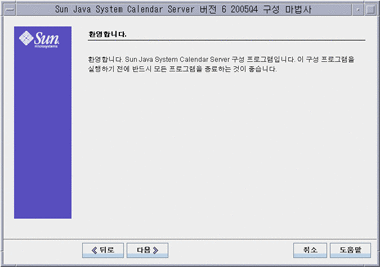
계속하려면 다음을 누르고 종료하려면 취소를 누릅니다.
관리, 사용자 기본 설정 및 인증 패널
그림 3–2 관리, 사용자 기본 설정 및 인증 구성 패널
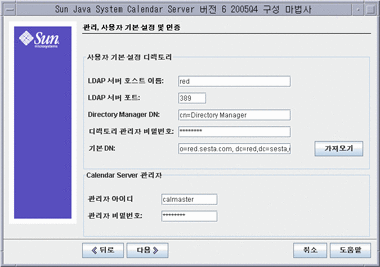
사용자 기본 설정 디렉토리 옵션
- LDAP 서버 호스트 이름
-
사용자 인증에 사용할 LDAP 디렉토리 서버의 호스트 이름입니다. 기본값: 현재 호스트
- LDAP 서버 포트
-
LDAP 서버가 수신하는 포트 번호입니다. 기본값: 389
- 디렉토리 관리자 DN
-
디렉토리 서버 스키마에서 변경할 수 있는 사용자 이름입니다. 기본값: cn=Directory Manager
- 디렉토리 관리자 비밀번호
-
디렉토리 관리자의 비밀번호입니다. 기본값: 없음
- 기본 DN
-
검색이 실행되는 시작점으로 사용되는 LDAP 디렉토리의 항목입니다. 기본값: o=currentdomain.
이 값은 배포 조건에 맞게 수정할 수 있습니다. comm_dssetup.pl에서 만든 루트 접미어를 검색하려면 가져오기를 누릅니다. 이 방법으로 얻은 baseDN은 현재 설정에서 만들어지는 추천 사항일 뿐입니다. baseDN에 사용하는 모든 내용은 LDAP 내용과 일관성이 있어야 합니다.
주 –가져오기를 누르기 전에 디렉토리 관리자 DN과 비밀번호를 입력하여 디렉토리 서버에 대해 인증해야 합니다.
Calendar Server 관리자 옵션
- 관리자 아이디
-
Calendar Server 관리자의 사용자 아이디이며, 위 LDAP 디렉토리 서버 상의 사용자여야 합니다. 기본값: calmaster
- 관리자 비밀번호
-
Calendar Server 관리자의 비밀번호입니다. 기본값: 없음
계속하려면 다음을 누르고 이전 패널로 돌아가려면 뒤로를 누르고 종료하려면 취소를 누릅니다.
전자 메일 및 전자 메일 경보 패널
그림 3–3 전자 메일 및 전자 메일 경보 구성 패널
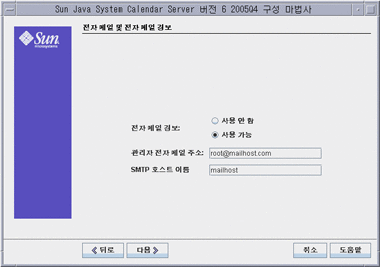
- 전자 메일 경보
-
서버에 문제가 발생할 경우 Calendar Server에서 해당 관리자에게 전자 메일 경보 메시지를 보낼 것인지 여부를 지정합니다. 기본값: 사용 가능
- 관리자 전자 메일 주소
-
전자 메일 경보 메시지를 받을 Calendar Server 관리자의 전자 메일 주소입니다. 기본값: 없음
- SMTP 호스트 이름
-
전자 메일 경보 메시지를 보낼 SMTP 서버의 호스트 이름입니다. 기본값: 현재 호스트
계속하려면 다음을 누르고 이전 패널로 돌아가려면 뒤로를 누르고 종료하려면 취소를 누릅니다.
런타임 구성 패널
그림 3–4 런타임 구성 패널
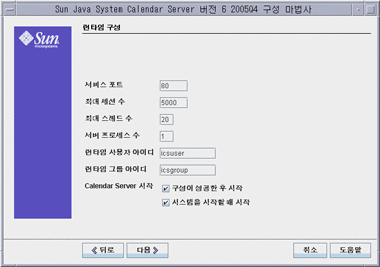
- 서비스 포트
-
사용자에게 웹(HTTP) 액세스를 제공할 때 Calendar Server가 수신하는 포트 번호입니다. 기본값: 80.
- 최대 세션 수
-
동시 Calendar Server 세션의 최대 수입니다. 기본값: 5000
- 최대 스레드 수
-
동시 Calendar Server 스레드의 최대 수입니다. 기본값: 20
- 서버 프로세스 수
-
서버에서 실행할 수 있는 최대 Calendar Server 프로세스 수입니다. 기본값: Calendar Server를 설치할 서버의 CPU 수입니다.
- 런타임 사용자 아이디
-
Calendar Server를 실행할 UNIX 사용자 아이디입니다. 이 이름은 root가 아니어야 합니다. 계정이 없으면 구성 프로그램에서 계정을 만듭니다. 기본값: icsuser
- 런타임 그룹 아이디
-
Calendar Server를 실행할 UNIX 그룹입니다. 그룹이 없으면 구성 프로그램에서 그룹을 만듭니다. 기본값: icsgroup
- Calendar Server 시작 옵션
-
확인란을 눌러 옵션 중 하나 또는 둘 다를 선택합니다.
-
설치가 성공한 후 시작
설치가 성공한 후 Calendar Server가 자동으로 시작될지 여부를 지정합니다. 기본값: 선택됨
-
시스템을 시작할 때 시작
시스템 시작 후 Calendar Server가 자동으로 시작될지 여부를 지정합니다. 기본값: 선택됨
-
계속하려면 다음을 누르고 이전 패널로 돌아가려면 뒤로를 누르고 종료하려면 취소를 누릅니다.
디렉토리 선택 패널
이 패널에서 기본 디렉토리를 적용합니다. 저장소 구성 및 데이터 파일 디렉토리를 선택할 수 있지만 선택하지 않는 것이 좋습니다.
그림 3–5 디렉토리 구성 선택 패널

- 구성 디렉토리
-
구성 파일(ics.conf)이 저장되는 디렉토리입니다.
- 데이터베이스 디렉토리
-
Calendar Server에서 달력 데이터베이스 파일을 만들어 저장하는 디렉토리입니다. 기본값: /var/opt/SUNWics5/csdb
- 로그 디렉토리
-
Calendar Server에서 로그 파일을 작성하는 디렉토리입니다. 기본값: /var/opt/SUNWics5/logs
- 임시 파일 디렉토리
-
Calendar Server에서 임시 파일을 작성하는 디렉토리입니다. 기본값: /var/opt/SUNWics5/tmp
그런 후 계속하려면 다음을 누르고 이전 패널로 돌아가려면 뒤로를 누르고 종료하려면 취소를 누릅니다.
아카이브 및 핫 백업 구성 패널
이 패널에서는 두 자동 백업 유형을 모두 선택하거나 둘 중 하나만 선택하거나 모두 선택하지 않을 수 있습니다. 해당 상자를 선택하거나 선택을 취소합니다. 아카이브 백업 및 핫 백업을 모두 사용하는 것이 좋습니다.
정보 –
설비 고장으로 인해 모든 데이터베이스 사본이 완전히 손실되는 것을 방지해 줍니다. 라이브 데이터베이스가 위치하지 않는 디스크 또는 디스크 시스템에 자동 백업 사본을 보관합니다.
자동 백업에 대한 자세한 내용은 10 장, 자동 백업 구성(csstored)을 참조하십시오.
그림 3–6 아카이브 및 핫 백업 구성 패널
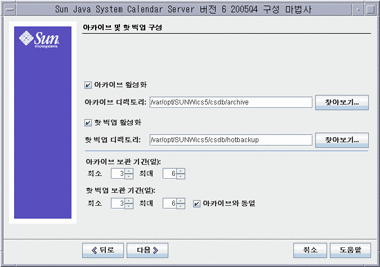
- 아카이브 활성화
-
이 상자를 선택할 경우(기본) csstored는 24시간마다 달력 데이터베이스의 스냅샷을 만듭니다. 하루가 끝날 때 아카이브 백업 디렉토리에 있는 스냅샷으로 당일 트랜잭션 로그 파일을 저장합니다.
- 아카이브 디렉토리
-
찾아보기를 눌러 백업 디렉토리를 선택하거나 기본 디렉토리를 적용합니다.
- 핫 백업 활성화
-
이 상자를 선택할 경우(기본) csstored는 24시간마다 달력 데이터베이스의 스냅샷을 만들지만 설정한 간격(기본값은 2분)마다 트랜잭션 로그를 스냅샷에 적용하므로 라이브 데이터베이스는 거의 완전하게 복제됩니다.
- 핫 백업 디렉토리
-
찾아보기를 눌러 백업 디렉토리를 선택하거나 기본 디렉토리를 적용합니다.
- 아카이브 보관 기간(일):
-
최소 및 최대 필드의 위 또는 아래 화살표를 눌러 백업 디렉토리에 보관할 아카이브 백업의 보관 일 범위를 선택합니다.
- 핫 백업 보관 기간(일)
-
최소 및 최대 필드의 위 또는 아래 화살표를 눌러 백업 디렉토리에 보관할 핫 백업의 보관 일 범위를 선택합니다.
어떤 시점에 실제 저장된 사본의 수는 파일 크기 및 디렉토리 크기에 따라 다릅니다. ics.conf 파일에 설정된 크기 한도 또는 최대 사본 수가 제한 값을 초과하면 가장 오래된 사본 순서대로 이 구성 패널에 지정된 최소 개수까지 제거됩니다.
계속하려면 다음을 누르고 이전 패널로 돌아가려면 뒤로를 누르고 구성 프로그램을 종료하려면 취소를 누릅니다.
구성 준비 패널
지금까지 패널에서는 구성에 필요한 데이터를 수집하고 유효성 검사를 실행했습니다. 이제 돌아가서 이 지점에서의 구성 정보를 다시 수행하거나 구성을 시작합니다.
그림 3–7 구성 준비 패널
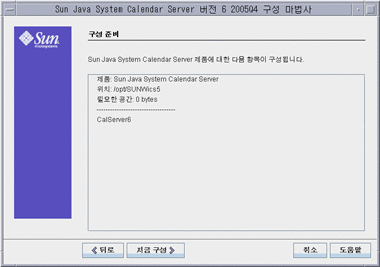
Calendar Server를 구성하려면 지금 구성을 누르고 이전 패널로 돌아가려면 뒤로를 누르고 종료하려면 취소를 누릅니다.
구성 요약 패널
그림 3–8 구성 요약 패널
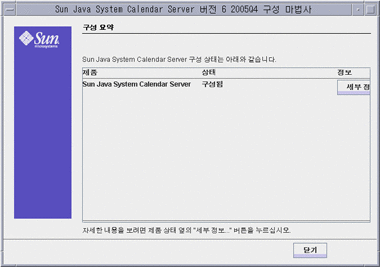
구성 로그에 대한 세부 정보를 보려면 세부 정보를 누르고 구성 프로그램을 종료하려면 닫기를 누릅니다.
4장 데이터베이스 마이그레이션 유틸리티
Calendar Server를 설치하고 설치 후 구성을 수행한 후에도 이전 버전의 Calendar Server(5.11 및 이전 버전)가 있다면 구성 요소 데이터베이스와 LDAP 데이터베이스를 마이그레이션해야 합니다.
이 장의 올바른 유틸리티 선택 절에서 실행해야 하는 올바른 유틸리티를 선택하는 방법을 설명합니다.
이 장은 다음 내용으로 구성되어 있습니다.
설치 후 데이터베이스 마이그레이션 유틸리티
un Java System Calendar Server를 설치한 후에도 이전에 설치된 Calendar Server 5.1.1에서 가져온 달력 데이터베이스와 LDAP 데이터베이스 항목이 있다면 다음 유틸리티를 순서대로 실행합니다.
-
cs5migrate
Calendar Server 버전 5에서 버전 6 형식으로 달력 데이터베이스를 마이그레이션합니다. 이 유틸리티는 기술 지원에서 다운로드할 수 있습니다.
Connector for Microsoft Outlook을 사용할 계획이고 반복 구성 요소가 있는 경우 각 반복 시리즈에 대해 마스터 레코드 및 예외를 만드는 cs5migrate_recurring을 사용합니다.
기존 데이터베이스에 반복 구성 요소가 없거나 반복 구성 요소가 있지만 Connector for Microsoft Outlook을 사용하지 않으려면 cs5migrate를 사용합니다.
cs5migrate 및 cs5migrate_recurring은 기술 지원을 통해서만 사용할 수 있습니다. 제품과 함께 제공되지 않습니다.
-
Calendar Server 6 데이터베이스의 각 달력에 소유자를 지정하고 필요한 경우 각 달력 아이디(calid)를 소유자에게 매핑하여 호스트된(가상) 도메인 및 LDAP 달력 조회 데이터베이스(CLD) 플러그 인에 대한 지원을 사용할 수 있게 합니다. 이 유틸리티는 Calendar Server와 같은 패키지로 제공됩니다. 이 유틸리티는 cs5migrate 실행 후, csvdmig 실행 전에 실행합니다.
-
달력의 도메인(@domainname)을 각 calid에 추가하여 호스트된(가상) 도메인을 사용하도록 Calendar Server 6 사이트를 업그레이드합니다. 예를 들어, sesta.com 도메인에서 jdoe의 calid는 이제 jdoe@sesta.com이 됩니다. 이 유틸리티는 Calendar Server와 같은 패키지로 제공됩니다. 이 유틸리티는 cs5migrate 실행 후, csmig 실행 전에 실행합니다.
-
Access Manager 6.1 이상에서 사용할 수 있도록 LDAP 데이터를 스키마 1에서 스키마 2로 마이그레이션합니다. 이 유틸리티는 Access Manager와 함께 제공됩니다.
올바른 유틸리티 선택
선택할 수 있는 유틸리티가 많으므로 아래 그래픽을 참조하여 실행할 유틸리티를 선택하십시오.
그림 4–1 실행할 마이그레이션 유틸리티 선택
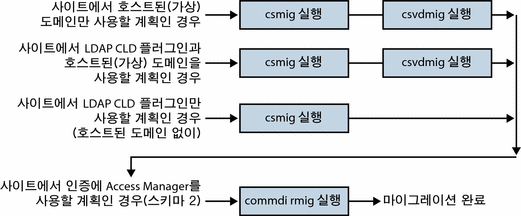
csmig
csmig 유틸리티는 달력 데이터베이스의 각 달력에 소유자를 할당하고 필요한 경우 각 달력 아이디(calid)를 소유자에게 매핑합니다.
csmig 유틸리티는 호스트된(가상) 도메인LDAP 달력 조회 데이터베이스(CLD) 플러그 인을 지원합니다. 마이그레이션된 데이터베이스의 달력은 LDAP CLD 플러그 인을 사용하여 액세스할 수 있습니다. LDAP CLD 플러그 인에 대한 자세한 내용은 6 장, 여러 시스템에서 달력 데이터베이스 배포 구성을 참조하십시오.
이 절에서는 다음 항목에 대해 설명합니다.
csmig 기능
csmig 마이그레이션 유틸리티는 다음 기능을 수행합니다.
달력 마이그레이션
csmig는 caldb.berkeleydb.homedir.path 매개 변수가 지정한 현재 달력 데이터베이스(*.db 파일)의 사용자 및 자원 달력을 마이그레이션합니다. 새 대상 데이터베이스에서는 csmig가 달력 등록 정보(calprops ), 이벤트, 수행할 작업(태스크) 및 그룹 예약 엔진(GSE) 데이터베이스 파일에서 LDAP CLD 플러그 인에 필요한 항목을 업데이트합니다.
csmig는 대상 데이터베이스에만 기록하며 사용자의 기존 달력 데이터베이스는 업데이트하지 않습니다.
달력에 소유자 할당
csmig는 달력 데이터베이스의 각 달력에 소유자를 할당하며 필요한 경우 각 달력 아이디(calid)를 소유자에 매핑합니다. 모든 기본 calid는 그대로 유지되며 아무 것도 변경되지 않습니다. 다른 달력은 다음과 같이 매핑됩니다.
-
유효한 소유자가 없는 사용자 달력은 -c 옵션으로 csmig에 전달된 사용자가 소유합니다. 예를 들어, 달력 아이디 jsmith의 소유자가 없다면 orphan:jsmith로 변환되며, 여기서 orphan은 -c 옵션으로 지정됩니다.
-
소유자가 없는 자원 달력은 -r 옵션에 의해 csmig에 전달된 자원 사용자가 소유합니다.
-
자원 달력 이름에 콜론(:)이 포함되었다면 밑줄로 변환되므로 마이그레이션된 이름에는 콜론이 하나만 있습니다.
예를 들어, bkamdar가 소유자이고 이름이 football인 달력은 bkamdar:football로 변환됩니다. bkamdar가 소유자인 tchang:soccer라는 이름의 달력은 bkamdar:tchang_soccer로 변환됩니다. admin1이 소유자인 auditorium:room1이라는 자원 달력은 admin1으로 변환됩니다.auditorium_room1.
LDAP 속성 업데이트
csmig는 모든 관련 LDAP 항목에 대해 icsSubscribed, icsCalendar, icsCalendarOwned, icsFreeBusy, icsSet를 비롯한 LDAP 속성을 업데이트하고 자원 달력에 대해 uid를 업데이트합니다. csmig는 LDAP 디렉토리 서버 데이터베이스의 각 달력에 대해 icsDWPHost 속성을 만듭니다. icsDWPHost는 달력이 상주하는 백엔드 서버의 호스트 이름을 지정합니다.
csmig 요구 사항
-
달력 데이터베이스가 손상되지 않아야 합니다. csdb check 명령을 사용하여 달력 데이터베이스를 점검하고 필요한 경우 csdb rebuild 명령을 실행하여 데이터베이스를 재구축합니다. 이러한 명령에 대한 자세한 내용은 부록 D, Calendar Server 명령줄 유틸리티 참조 를 참조하십시오.
-
새로운 대상 데이터베이스 및 백업 데이터베이스(해당하는 경우)에 사용할 충분한 디스크 공간이 있어야 합니다.
-
csmig를 실행하려면 icsuser(또는 구성 중에 지정된 Calendar Server 런타임 사용자 아이디)로 로그인합니다. csmig를 수퍼유저(root)로 실행하는 경우에는 마이그레이션된 파일에 대한 권한을 재설정해야 할 수도 있습니다.
또한 사용자 기본 설정을 저장하는 LDAP Directory Server에서 달력 사용자의 속성을 관리할 권한이 있어야 합니다.
-
Calendar Server를 중지해야 합니다.
csmig 구문
csmig [-t DestinationDB]
[-b Backend-DWPHost]
[-o OutputFile]
[-e ErrorFile]
[-m MappingFile]
[-c calendarOwner]
[-r resourceOwner]
{ migrate|dryrun }
|
다음 표에서는 유틸리티 옵션을 나열하고 각각의 설명과 기본값을 제공합니다.
|
csmig 옵션 |
설명 및 기본값 |
|---|---|
|
-t DestinationDB |
csmig가 생성하는 대상 데이터베이스를 지정합니다. 기본값은 MigratedDB입니다. |
|
-b Backend-DWPHost |
DWP 백엔드 호스트 서버의 이름을 지정합니다. 이 이름은 ics.conf 파일에 지정한 DWP 백엔드 호스트 서버 이름과 일치해야 합니다. |
|
-o OutputFile |
발생한 오류 뿐 아니라 csmig 화면을 캡처하는 출력 파일을 지정합니다. 기본값은 MigrateOut입니다. |
|
-e ErrorFile |
csmig에서 해결할 수 없는 모든 오류 또는 데이터베이스 항목을 쓰는 파일입니다. 데이터베이스 항목을 해결할 수 없는 경우에는 대상 데이터베이스에 기록하지 않습니다. 기본값은 MigrateError입니다. |
|
-m MappingFile |
dryrun 모드에서 생성되며 변경이 필요한 LDAP 스키마의 항목을 나열하는 출력 매핑 파일입니다. 예를 들면 다음과 같습니다. 이전 항목: calid=jsmith 새 항목: calid=jsmith:basketball 매핑 파일은 LDAP 스키마에 대해 수행할 변경 사항 목록만 제공합니다. csmig가 실제로 스키마를 변경하지는 않습니다. 매핑 파일은 migrate 모드에서 사용되지 않습니다. |
|
-c calendarOwner |
소유자가 없는 사용자 달력에 소유자를 지정합니다. |
|
-r resourceOwner |
소유자가 없는 자원 달력에 소유자를 지정합니다. |
|
migrate|dryrun |
유틸리티가 어떤 모드에서 실행되는지 지정합니다. 마이그레이션을 수행하려면 migrate 모드를 사용합니다. dryrun 모드에서는 실제 마이그레이션에 앞서 출력 매핑 파일을 생성합니다. |
csmig 마이그레이션 단계
Calendar Server 6을 설치하고 구성한 후에 csmig를 실행하여 기존 Calendar Server 및 LDAP 데이터를 마이그레이션해야 합니다. LDAP CLD 플러그 인이 제대로 작동하려면 LDAP 데이터의 마이그레이션이 필요합니다. 이 단계에 따라 csmig를 사용하여 달력을 마이그레이션합니다.
 csmig 사용을 위한 고급 단계
csmig 사용을 위한 고급 단계
단계
-
comm_dssetup.pl을 사용하여 Directory Server를 구성합니다.
comm_dssetup.pl을 사용하여 LDAP 속성을 색인화하지 않았다면 지금 수행하십시오. 그러면 LDAP 데이터 마이그레이션의 성능이 크게 향상됩니다.
-
(작업 서버가 아닌)스테이징 서버를 사용하여 테스트 건실행을 수행합니다.
건실행은 실제 마이그레이션 과정에서 csmig가 수행할 작업을 보고하며 데이터를 마이그레이션하지는 않습니다. 건실행을 수행한 후 실제로 마이그레이션하기 전에 오류를 수정하고 미해결 달력을 처리할 계획을 세울 수 있습니다.
테스트 건실행을 수행하는 방법에 대한 자세한 내용은 csmig 마이그레이션 단계를 참조하십시오.
-
작업 데이터 마이그레이션
작업 실행 중 csmig는 달력 데이터베이스(.db 파일) 및 LDAP 데이터(사용자 및 그룹 기본 설정 데이터), icsSubscribed, icsCalendar, icsCalendarOwned, icsFreeBusy, icsSet 및 uid(자원 달력)를 마이그레이션합니다. 마이그레이션이 끝나면 모든 달력 자원에 대해 LDAP 항목이 만들어집니다.
작업 데이터를 마이그레이션하는 방법에 대한 자세한 내용은 csmig 마이그레이션 단계를 참조하십시오.
 테스트 건실행 수행
테스트 건실행 수행
단계
-
Calendar Server 6을 스테이징 서버에 설치합니다(필요한 경우).
-
달력 데이터베이스의 스냅샷을 스테이징 서버에 복사합니다.
-
다음과 같이 수행하여 스테이징 서버를 작업 LDAP 환경을 비슷하게 만듭니다.
-
Directory Server를 설치합니다.
-
이 서버에 LDAP 데이터베이스의 스냅샷을 설치합니다.
-
-
comm_dssetup.pl을 실행하여 스테이징 Directory Server를 구성합니다.
-
csconfigurator.sh를 실행하여 스테이징 Calendar Server를 구성합니다.
-
icsuser로 로그인합니다(또는 구성 중에 지정된 Calendar Server 런타임 사용자 아이디로 로그인). csmig를 수퍼유저(root)로 실행하는 경우에는 마이그레이션된 파일에 대한 권한을 재설정해야 할 수도 있습니다.
-
cal_svr_base/SUNWics5/cal/sbin 디렉토리로 변경합니다.
-
csdb check 명령을 사용하여 데이터베이스가 손상되었는지 점검합니다. 손상이 발견된 경우에는 csdb rebuild를 실행하여 데이터베이스를 재구축합니다.
-
소유자가 없는 달력에 대해 포괄적인 calid를 만들 수도 있습니다. 예를 들어, 다음 명령은 calid가 orphan인 사용자를 만듭니다.
./csuser -g orphan -s adminuser -y password -l en -c orphan create orphan
-
stop-cal 명령을 사용하여 Calendar Server를 중지합니다(필요한 경우).
cal_svr_base/SUNWics5/cal/sbin/stop-cal
-
dryrun 옵션을 사용하여 csmig를 실행합니다. 예를 들어, 다음과 같이 입력할 수 있습니다.
./csmig -b sesta.com -o csmig.out -e csmig.errors -m csmig.map -c orphan -r calmaster dryrun
이 명령은 소유자가 없는 사용자 달력(고아 달력)을 소유자 orphan에 할당하고 소유자가 없는 자원 달력을 소유자 calmaster에게 할당합니다.
-
출력 매핑 파일(csmig.map)을 확인합니다. 매핑 파일에서는 LDAP 스키마에서 업데이트해야 하는 항목을 나열합니다.
-
출력, 매핑 및 오류 파일을 확인합니다. 발견한 LDAP 문제 또는 오류를 해결합니다. 실제로 마이그레이션하기 전에 미해결 달력을 처리하는 방법을 결정합니다. 다음과 같은 방법을 사용할 수 있습니다.
-
마이그레이션하기 전에 불필요한 달력을 삭제합니다.
-
미해결 달력에 소유자를 할당합니다.
-
-c와 -r 옵션을 사용하여 마이그레이션 중에 csmig가 달력에 소유자를 할당할 수 있게 합니다.
-
-
csmig을 실행하여 스테이징 달력 데이터베이스를 마이그레이션합니다.
예를 들어, 다음 명령은 달력 데이터베이스를 /var/opt/SUNWics5/testcsdb/ 디렉토리로 마이그레이션합니다.
./csmig -t /var/opt/SUNWics5/testcsdb/ -b sesta.com -o csmig.out -e csmig.errors -m csmig.map -c orphan -r calmaster migrate
-
테스트 마이그레이션이 끝나면 이 단계를 수행하여 새롭게 마이그레이션된 달력 데이터베이스를 확인합니다.
-
새로 마이그레이션된 데이터베이스를 caldb.berkeleydb.homedir.path 매개 변수에서 지정한 /csdb 디렉토리로 복사합니다. 또는 마이그레이션된 데이터베이스의 새 위치를 가리키도록 이 매개 변수를 편집합니다.
-
새 달력 데이터베이스에서 csdb check를 실행합니다. 마이그레이션된 데이터베이스의 이벤트 및 수행할 작업 수가 마이그레이션 전의 합계와 일치해야 합니다.
-
icsCalendarOwned 항목을 검색하고 이 항목이 마이그레이션 전의 달력 수와 일치하는지 확인합니다.
-
Communications Express에 로그인하고 마이그레이션된 데이터베이스에서 일부 달력을 확인합니다.
테스트 마이그레이션이 성공하면 작업 데이터베이스를 마이그레이션할 준비가 된 것입니다.
-
 작업 데이터 마이그레이션
작업 데이터 마이그레이션
단계
-
icsuser(또는 구성 중에 지정된 Calendar Server 런타임 사용자 아이디)로 로그인합니다. csmig를 수퍼유저(root)로 실행하는 경우에는 마이그레이션된 파일에 대한 권한을 재설정해야 할 수도 있습니다.
-
cal_svr_base/SUNWics5/cal/sbin 디렉토리로 변경합니다.
-
stop-cal 명령을 사용하여 Calendar Server를 중지합니다(필요한 경우).
cal_svr_base/SUNWics5/cal/sbin/stop-cal
-
다음 데이터를 백업합니다.
-
달력 데이터베이스(.db 파일)
-
LDAP 데이터: slapd 데이터베이스 디렉토리 및 LDAP 데이터베이스
-
ics.conf 파일이 단계는 필수 단계가 아니지만 원래 구성으로 되돌려야 할 경우 유용합니다.
-
-
csmig를 migrate 옵션을 사용하여 실행합니다.
예를 들어, 다음 명령은 달력 데이터베이스를 /var/opt/SUNWics5/newcsdb/ 디렉토리로 마이그레이션합니다.
./csmig -t /var/opt/SUNWics5/newcsdb/ -b sesta.com -o csmig.out -e csmig.errors -m csmig.log -c orphan -r calmaster migrate
-
오류 파일(csmig.errors)에서 미해결 달력이 있는지 확인하고 csmig 마이그레이션 단계의 csmig 마이그레이션 단계에서 세운 계획에 따라 해결합니다.
-
csdb check 명령을 실행하여 마이그레이션된 데이터베이스를 확인합니다. 손상이 발견된 경우에는 csdb rebuild를 실행하여 데이터베이스를 재구축합니다.
-
새로 마이그레이션된 데이터베이스를 caldb.berkeleydb.homedir.path 매개 변수에서 지정한 /csdb 디렉토리로 복사합니다. 또는 마이그레이션된 데이터베이스의 새 위치를 가리키도록 이 매개 변수를 편집합니다.
-
ics.conf 파일에서 다음과 같이 구성 매개 변수를 적절히 변경하여 LDAP CLD 플러그 인을 활성화합니다.
-
caldb.dwp.server.server-hostname .ip = "server-hostname "(로컬 서버를 포함하는 각 백엔드 서버마다)
-
caldb.cld.cache.homedir.path는 CLD 캐시 디렉토리의 위치를 지정합니다. 기본값은 /var/opt/SUNWics5/csdb/cld_cache입니다.
LDAP CLD 플러그 인의 구성 매개 변수 설정에 대한 자세한 내용은 6 장, 여러 시스템에서 달력 데이터베이스 배포 구성을 참조하십시오.
-
start-cal 명령을 사용하여 Calendar Server를 다시 시작합니다.
-
Communications Express에 로그인하고 마이그레이션된 달력 일부를 확인하여 구성이 제대로 작동하는지 확인합니다.
점검 중 경보를 비활성화하려면 ics.conf 파일의 다음 매개 변수를 “no”로 설정합니다.
csmig 팁 및 문제 해결
이 절에서는 다음과 같은 팁과 문제 해결 예를 보여 줍니다.
csmig 건실행 달력에 달력의 소유자가 잘못 표시되어 있습니다.
문제의 예
tchang:myCalendar라는 달력의 소유자가 달력 데이터베이스에서는 jsmith이며 csmig 건실행은 jsmith:tchang_myCalendar로 매핑하여 표시합니다. 하지만 이 달력 이름을 tchang:myCalendar로 지정하고 소유자를 tchang으로 지정하려고 합니다.
해결책의 예
마이그레이션을 실행하기 전에 cscal 유틸리티를 사용하여 tchang:myCalendar 달력의 소유자를 tchang으로 변경합니다. 그러면 마이그레이션 과정에서 이 달력을 tchang:myCalendar로 매핑하고 icsCalendarowned를 사용자 아이디 tchang의 LDAP 항목에 추가합니다.
LDAP 달력 검색이 제대로 실행되지 않는 경우
문제의 예
마이그레이션을 실행한 다음 LDAP 달력 검색이 활성화되지만, 달력 검색 대화 상자가 아무 결과도 반환하지 않거나 부분적인 결과만 반환합니다.
해결책의 예
LDAP 달력 검색을 활성화하면 Calendar Server에서 (&(objectclass=icscalendaruser)(icscalendarowned=*substr*))을 검색할 수 있게 됩니다.
다음 필터를 사용하여 LDAP 데이터에서 서로 다른 두 가지 검색을 수동으로 실행하고 출력 내용을 비교합니다.
-
필터 (&(objectclass=icscalendaruser)(icscalendarowned=*substr*))를 사용한 LDAP 검색
-
필터 (icscalendarowned=*substr*)을 사용한 LDAP 검색
서버에서 icsCalendarUser 객체 클래스가 포함된 필터를 사용하기 때문에 스키마 점검이 비활성인 상태로 LDAP 서버가 배포되었을 가능성이 있고 icsCalendarUser 객체 클래스 없이 일부 달력 항목이 관리되었을 수 있습니다.
csmig 건실행이 중복된 달력 이름을 보여주는 경우
문제의 예
csmig 건실행 매핑 파일과 출력 파일에 따르면 중복된 달력 이름이 있습니다. 예를 들어, 원본 데이터베이스에서 jsmith가 다음 달력을 소유합니다.
-
5개의 이벤트가 있는 basketball
-
19개의 이벤트가 있는 jsmith:basketball
건실행에 따르면 마이그레이션 과정에서 두 달력이 병합되며 그 결과 달력은 소유자가 jsmith이고 총 15개의 이벤트가 있는 jsmith:basketball이 됩니다.
출력 파일은 다음 경고 메시지를 포함합니다.
Error modifying calendar properties, error=2
해결책의 예
두 달력을 병합하지 않으려면 마이그레이션 전에 basketball의 소유자를 jsmith 이외의 사용자로 변경합니다. 그러면 서로 다른 두 달력의 데이터 무결성이 보존됩니다.
고아 달력을 다른 소유자에게 할당하려는 경우
문제의 예
기본적으로 csmig는 모든 고아 달력을 한 소유자에게 할당하지만 일부 고아 달력을 다른 소유자에게 할당하려 합니다.
해결책의 예
csmig의 경우 명령줄에서 매핑 파일을 사용할 수 없습니다. 그러나 마이그레이션을 실행하기 전에 원본 데이터베이스에서 고아 달력에 소유자를 할당할 수 있습니다. 모든 고아 달력에 대해 건실행 매핑 파일을 점검합니다. 그리고 마이그레이션을 실행하기 전에 cscal 유틸리티를 사용하여 고아 달력에 소유자를 할당합니다. dryrun 모드에서 csmig를 다시 실행하여 새 소유자를 확인합니다.
달력 사용자를 다른 백엔드 서버로 이동하려는 경우
문제의 예
사용자를 한 백엔드 서버에서 다른 서버로 이동시키는 방법은 무엇입니까?
해결책의 예
달력 사용자를 이동하려면 export를 실행하여 원본 서버의 사용자 달력 각각을 내보낸 다음 import를 실행하여 두 번째 서버로 달력을 가져옵니다. 달력을 이동하고 나면 원본 서버의 달력을 삭제할 수 있습니다. 달력 이동 방법에 대한 자세한 내용은 사용자 달력 관리를 참조하십시오.
csvdmig
csvdmig 유틸리티는 호스트된(가상) 도메인을 사용할 사이트의 Calendar Server 데이터베이스와 LDAP 디렉토리 서버 데이터베이스를 수정합니다.
주 –
호스트되지 않은 환경에서 이동할 경우 이 유틸리티를 사용하기 전에 csmig를 실행해야 합니다.
이절은 다음 내용으로 구성되어 있습니다.
csvdmig 기능
csvdmig 유틸리티는 다음과 같이 도메인 이름을 사용자 아이디에 추가합니다.
-
달력 아이디(calid)의 형식은 다음과 같이 변경됩니다.
변경 전: userid[:calendar-name]
변경 후: userid@domain[:calendar-name]
-
액세스 제어 목록(ACL) 액세스 규칙은 다음과 같이 변경됩니다.
변경 전: userid
변경 후: userid@domain
-
Calendar Server 속성에 대한 LDAP Directory Server 사용자 항목은 다음과 같이 수정됩니다.
userid[:calendar-name]에서 userid@domain[:calendar-name]으로
-
달력 데이터베이스에 있는 이벤트/태스크의 소유자 및 참석자 필드를 업데이트합니다.
예를 들면 다음과 같습니다. 도메인 sesta.com의 jsmith가 이벤트 소유자인 경우, 새 소유자 필드에는 jsmith@sesta.com이 포함됩니다.
csvdmig 유틸리티는 데이터베이스와 LDAP 디렉토리를 현재 위치에서 업데이트합니다. 즉 별도로 마이그레이션된 데이터베이스를 생성하는 것이 아니라 변환 중인 데이터베이스를 변경합니다. 그러므로 데이터베이스 및 LDAP 디렉토리의 스냅샷에 대해 csvdmig를 실행하는 편이 안전합니다.
csvdmig 구문
csvdmig 유틸리티는 다음 구문을 사용합니다.
csvdmig [-t DestinationDB]
[-c ConfigFile]
[-e ErrorFile]
[-m MappingFile]
migrate [DB|LDAP]
|
다음 표에서는 csvdmig에 사용되는 옵션을 나열하고 각각에 대한 설명을 제공합니다.
|
옵션 |
설명 및 기본값 |
|---|---|
|
-m MappingFile |
매핑 파일을 지정하는 입력 매개 변수입니다. 매핑 파일에 대한 자세한 내용은 매핑 파일을 참조하십시오. 기본값은 MigrateMapping입니다. |
|
-c ConfigFile |
Calendar Server 구성 파일을 지정하는 입력 매개 변수입니다. 기본값은 ics.conf 파일입니다. |
|
-t DestinationDB |
데이터베이스의 위치를 지정하는 출력 매개 변수입니다. 기본값은 MigratedDB입니다. 정보 – 항상 -t 옵션을 사용합니다. 작업 디렉토리의 데이터베이스를 마이그레이션하려고 하면 예측할 수 없는 결과가 발생합니다. 대상 DB를 참조하십시오. |
|
-e ErrorFile |
해결할 수 없는 오류의 오류 파일 이름을 지정하는 출력 매개 변수입니다. 기본값은 MigrateError입니다. |
|
DB | LDAP |
수정할 데이터베이스를 지정합니다. DB – 달력 데이터베이스 LDAP – LDAP 디렉토리 기본값은 달력 데이터베이스(DB)입니다. |
표 4–1 csvdmig 옵션
|
옵션 |
설명 및 기본값 |
|---|---|
|
-m MappingFile |
매핑 파일을 지정하는 입력 매개 변수입니다. 매핑 파일에 대한 자세한 내용은 매핑 파일을 참조하십시오. 기본값은 MigrateMapping입니다. |
|
-c ConfigFile |
Calendar Server 구성 파일을 지정하는 입력 매개 변수입니다. 기본값은 ics.conf 파일입니다. |
|
-t DestinationDB |
데이터베이스의 위치를 지정하는 출력 매개 변수입니다. 기본값은 MigratedDB입니다. 대상 DB를 참조하십시오. |
|
-e ErrorFile |
해결할 수 없는 오류의 오류 파일 이름을 지정하는 출력 매개 변수입니다. 기본값은 MigrateError입니다. |
|
DB | LDAP |
수정할 데이터베이스를 지정합니다. DB – Calendar Server 데이터베이스LDAP – LDAP 디렉토리 기본값은 달력 데이터베이스(DB)입니다. |
매핑 파일
매핑 파일은 기존 사용자를 해당 도메인에 매핑하는 입력 텍스트 파일입니다. csvdmig를 실행하기 전에 매핑 파일을 만들어야 합니다. 기존 값과 새 값 사이에 공백을 사용하여 각 행마다 하나씩 항목을 지정합니다. 예를 들면 다음과 같습니다.
user1 user1@sesta.com user2 user2@siroe.com user3 user3@sesta.com ... usern usern@siroe.com
대상 DB
이 유틸리티는 마이그레이션된 파일을 새 DestinationDB로 이동하지 않습니다. -t 옵션을 지정할 경우 csvdmig를 실행하기 전에 해당 디렉토리로 마이그레이션할 데이터베이스 파일을 복사해야 합니다.
-t 옵션을 지정하지 않으면 유틸리티는 작업 디렉토리에 있는 파일을 마이그레이션하므로 예측할 수 없는 결과가 발생할 수 있습니다.
csvdmig 예
-
기본값을 사용하여 LDAP Directory Server 데이터 마이그레이션
csvdmig migrate LDAP
-
Calendar Server 데이터베이스 마이그레이션
csvdmig -t targetDB -e errorFile -m mappingFile migrate
commdirmig
commdirmig 유틸리티는 인증 서비스를 위한 Access Manager 사용에 대비하여 LDAP 데이터를 Sun LDAP 스키마 1에서 스키마 2로 마이그레이션합니다.
이 절은 다음 내용으로 구성되어 있습니다.
유틸리티 실행 담당자
이전에 Messaging Server 5 또는 Calendar Server 5 버전을 사용한 경우에는 LDAP 항목이 Sun LDAP Schema 1용으로 포맷되어 있습니다. 새 Calendar Server 6 2005Q4 환경에서의 인증에 Access Manager를 사용하려면 이 유틸리티를 실행하여 LDAP 항목을 스키마 2로 변환해야 합니다.
스키마 2는 LDAP를 사용하는 모든 Java Enterprise System 제품에서 기본 LDAP 모드이므로 Access Manager를 사용 중이 아니라면 LDAP 데이터 마이그레이션을 고려해야 합니다. 앞으로 새로운 버전의 통신 제품(Calendar, Messaging 및 Instant Messaging)에서는 Schema 1을 지원하지 않습니다. 하지만 당장 Access Manager를 사용할 계획이 아니라면 나중에 더 편리한 시점에 마이그레이션을 진행해도 됩니다.
주 –
기본 설정용 LDAP 디렉토리가 별도로 있다면 인증용 LDAP 뿐 아니라 이 LDAP에서도 commdirmig를 실행해야 합니다.
유틸리티 실행 시간
이전 Java Enterprise System 버전에 해당하는 Calendar Server를 마이그레이션하는 경우에는 cs5migrate, csmig 및 csvdmig를 실행한 후에 이 유틸리티를 실행합니다.
설명서 위치
commdirmig 마이그레이션 유틸리티에는 특별한 준비와 계획이 필요합니다. 이 내용은 별도의 설명서에 나와 있습니다. Sun Java System Communications Services 6 2005Q4 Schema Migration Guide를 참조하십시오.
유틸리티 위치
commdirmig 유틸리티는 Java Enterprise System 설치 프로그램에서 설치하는 Delegated Administrator와 함께 제공됩니다.
이 유틸리티용 패치도 기술 지원부에서 구할 수 있습니다.
- © 2010, Oracle Corporation and/or its affiliates
